1、在使用本軟件之前,需先創建一個系統還原點,以便在發生意外時恢復系統;
2、系統備份工作結束后,就可以使用Display Driver Uninstaller卸載顯卡驅動了;
3、如果當前運行環境不在安全模式下,運行Display Driver Uninstaller軟件,選擇加載模式,可見正常模式、安全模式和帶網絡鏈接的安全模式3種,軟件會自動檢測到并提示啟動到安全模式。為保證軟件卸載效果,請在斷網情況下使用該軟件,或使用不帶網絡的安全模式,以便阻止自動更新驅動程序的影響,如下圖所示:
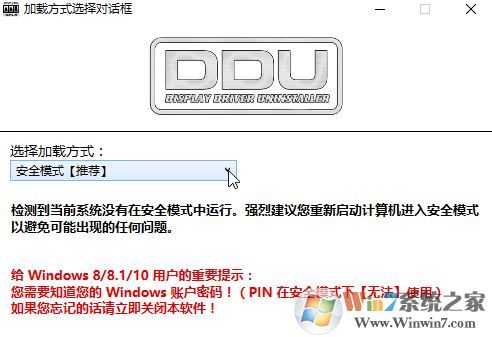
4、重新啟動電腦并進入到安全模式。Windows 10的安全模式可通過系統“設置”程序的“更新和安全→恢復”命令,通過選擇“高級啟動”下的“立即重啟”,在后續的對話中進入安全模式,如圖所示:
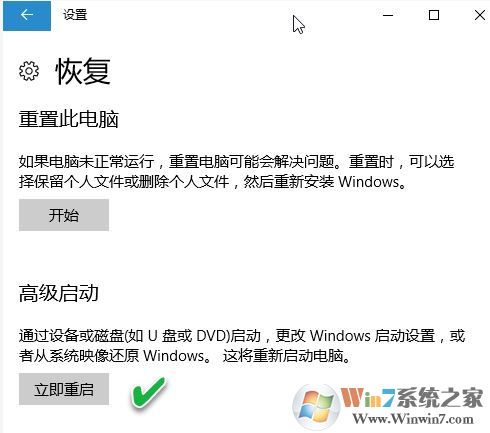
5、Windows 10系統在安全模式下無法使用PIN碼,因此需要以Windows賬戶密碼登錄,由于有的用戶有用PIN碼登錄的習慣,如果此時不知道賬戶原密碼而僅知PIN碼,就無法運行本卸載軟件。
6、重啟系統到安全模式下之后,啟動Display Driver Uninstaller,將軟件模式選www.b2891.cn擇為“安全模式”,點擊“繼續加載”按鈕,啟動到顯卡驅動卸載工具界面,從右側下拉菜單選擇顯卡芯片品牌,然后點擊左側上部的三個按鈕之一卸載顯卡驅動,推薦使用第一個按鈕,卸載后系統會重啟,如圖所示:
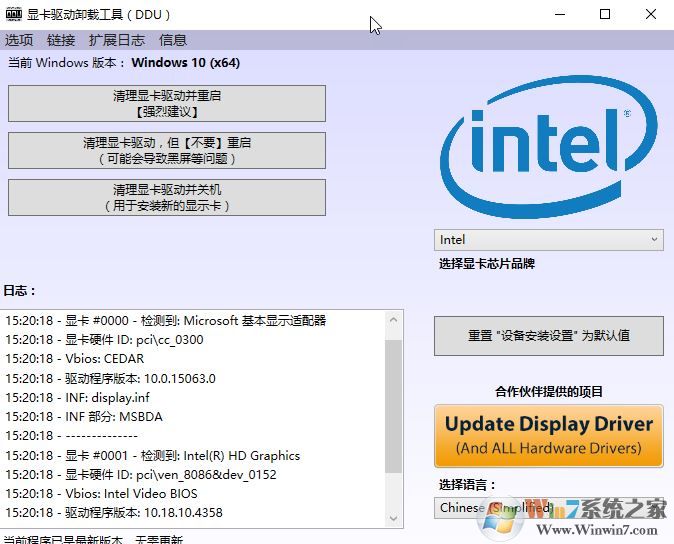
同時除了卸載顯卡驅動的功能以外,我們還可以使用該Display Driver Uninstaller軟件提供的Update Display Driver按鈕,更新系統驅動哦!
以上便是winwin7小編給大家分享介紹的關于顯卡卸載工具(ddu)使用教程,大家快去試試吧~